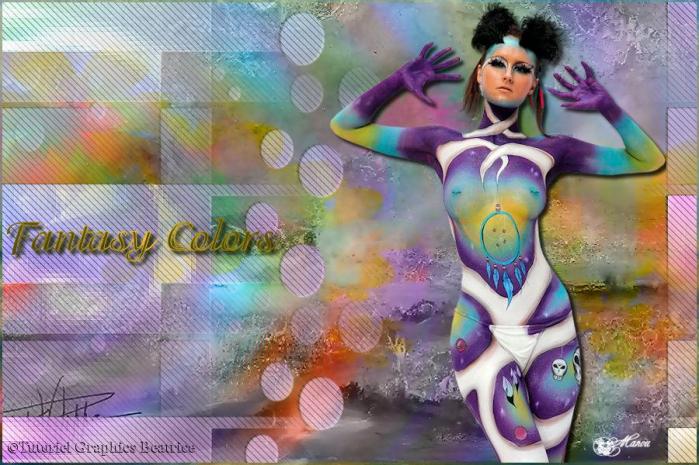Merci Beatrice de me donner l’autorisation de traduire tes tutoriels

Le tutoriel original ICI

Couleurs utilisées (Dans le matériel)

Filtres utilisés
Mura’s Meister/Copie
Redfield/Fractalius
Transparency/Eliminate white / Eliminate black
Medhi/Wavy Lab 1.1
L & K/Zita
Carolaine & Sensibility/CS Dlines
Xero/Improver
Note : toutes les indications sont données pour l’utilisation du matériel fourni et des couleurs préconisées,
à vous d’ajuster en fonction de vos choix. Selon la version de votre PSP et de celle des filtres le résultat
peut légèrement être différent, jouer avec les curseurs pour vous approcher au mieux du résultat du tutoriel
Avant de commencer vérifier que tous les filtres sont en votre possession
Enregistrez souvent au cas où... !
1
Dans la palette Styles et Textures mettre
AVP couleur 1 – ARP couleur 2
Ouvrir une image transparente de 900 x 600 px
2
Ouvrir l’image Colors Fairies 28
Copier le calque du personnage
Coller sur votre travail
Image – Redimensionner à 80% – Tous les calques non coché
Modules externes – Mura’s Meister/Copie
(Couleur 2)
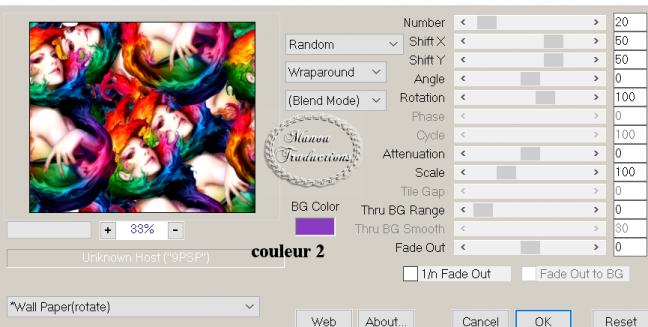
3
Modules externes/Redfield/Fractalius

Régalge – Flou – Flou radial
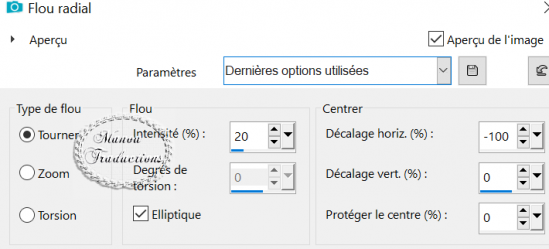
Effets – Effets de distorsion – Pixellisation
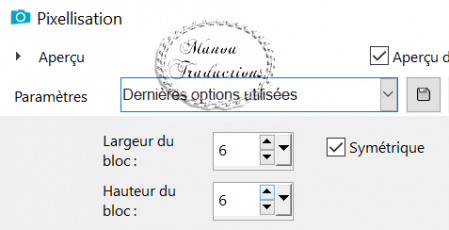
Effets – Effets de bords – Accentuer
4
Activer le raster 1
Sélections – Sélectionner tout
Activer le raster 2
Sélections – Inverser
Supp sur le clavier ou Edition/Couper
Fusionner avec le calque en dessous
Quitter la sélection
5
Nouveau calque raster
Sélectionner tout
Copier le tube PaperFlowers – Coller dans la sélection
Modules externes – Transparency/Eliminate white
Quitter la sélection
Mode du calque = Multiplier
Fusionner les calques visibles
6
Dupliquer le calque
Modules externes – Transparency/Eliminate black
7
Activer le calque en dessous
Nouveau calque raster
Modules externes – Medhi/Wavy Lab 1.1
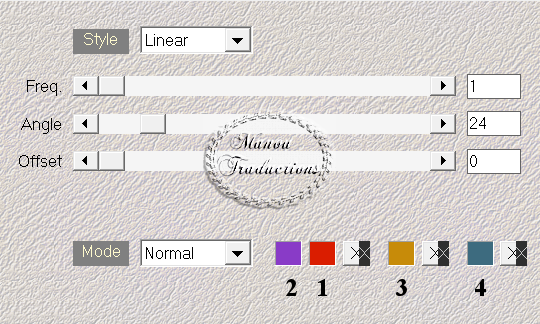
Modules externes – L & K/Zita
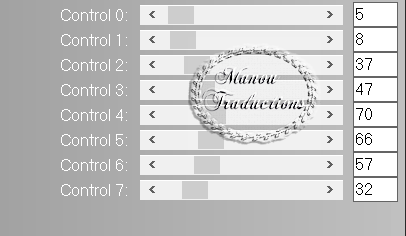
8
Activer le calque au-dessus
Mode du calque = Luminance Héritée
Réglage – Luminosité et Contraste
Lumière de remplissage/Clarté
Curseurs à 127
Fusionner avec le calque en dessous
Luminosité et Contraste/ Luminosité et Contraste
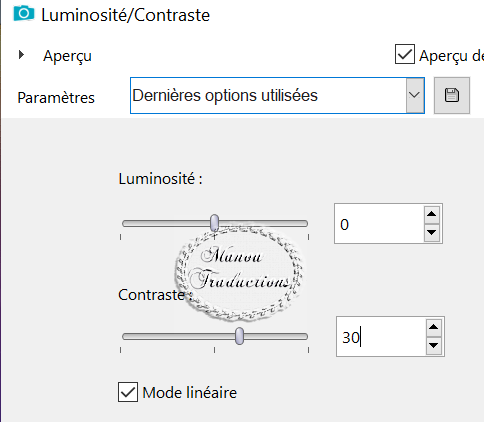
9
Ouvrir le masque Aditacreation_mask_43
Calque – Nouveau calque de masque – A partir d’une image
Charger la masque
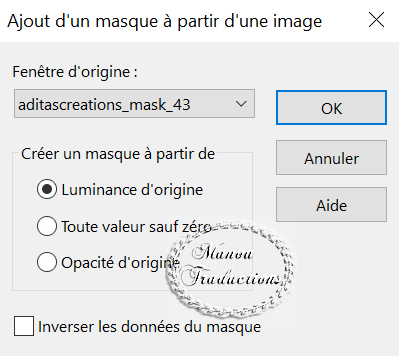
Fusionner le groupe
Effets – Effets 3D – Ombre portée = 1/1/80/0/blanc (valeurs en positif)
A nouveau Ombre portée = -1/-1/80/0/noir (valeurs en négatif)
Modules externes – Carolaine & Sensibility/CS DLines
79/9
10
Copier et coller à nouveau le tube personnage
Redimensionner 1 fois à 80% - 1 fois à 77%
Image- Miroir horizontal
Objet – Aligner – Droite
Ombre portée = 5/5/80/6/noir
11
Activer le calque fusionné (En bas de la pile)
Nouveau calque raster
Sélectionner tout
Copier et coller dans la sélection l’image Fantasy Art World
Mode du calque = Luminance héritée
Modules externes – Xero/Improver
1 clic sur Landscape – Tous les curseurs sont à 10 – Ok
Quitter la sélection
12
Activer le calque en haut de la pile
Nouveau calque raster
Sélectionner tout
Coller à nouveau Fantasy Art World
Sélections – Modifier – Contracter de 3 px
Supp sur le clavier
Quitter la sélection
13
Copier et coller le WordArt
Placer comme sur l’image finale
(Si vous avez utilisé le tube personnage fourni
Ecrire Tube by MTgraphic)
14
Signer – Fusionner tous/Aplatir
Enregistrer en jpg
Crédits
Le tutoriel a été conçu et écrit par Beatrice (29/11/2013),
la traduction est la propriété de Manoucrea
Il est interdit de les copier et de les diffuser sur un site, blog, forum,
de les proposer sur un groupe sans autorisation préalable
Tube
Perdonnage MTgraphic -
Masques
Aditascreations
Ma version - Tubes troiuvés sur le net